Heysummit integráció beállítása
A HeySummit lehetővé teszi egy online konferencia létrehozását, és minden konferencia egy vagy több beszélgetést támogat. Az élő beszélgetésekhez csatlakozhat a LiveWebinarhoz, a HeySummit automatikusan létrehoz egy tárgyalót a LiveWebinar-fiókjában. A létrehozás után a LiveWebinar csatlakozási URL elküldésre kerül az előadónak és a résztvevőknek a beszélgetés tervezett időpontja előtt.
1. Lépjen az eseménybeállításokhoz, és adjon hozzá egy házigazdát.
Amikor beállítja a LiveWebinar munkamenetet az élő beszélgetésekhez, kezdje a gazdagép létrehozásával. A LiveWebinar Host beállításához lépjen az Eseménybeállítás > Házigazdák menüpontra .
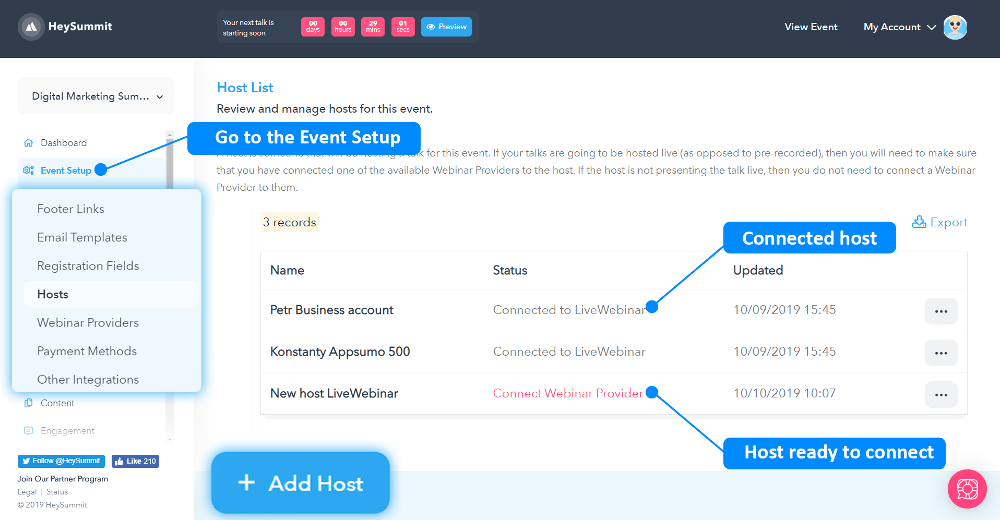
A házigazda olyan személy, aki előadást tart a rendezvényen. Ha előadásait élőben (nem előre rögzítettekkel) üzemeltetik, akkor meg kell győződnie arról, hogy az elérhető webinárium-szolgáltatók egyikét csatlakoztatta a gazdagéphez. A házigazda lehet vagy nem a beszélgetés előadója vagy előadója, de ezek szükségesek a webinárium szolgáltatójához való csatlakozáshoz.
Miután létrehozta a gazdagépet, egy linket fog látni mellette, melynek címe „Csatlakozás a webinárium-szolgáltatóhoz”. Kattintson erre a gombra a Webinar Provider beállítási oldalának megnyitásához, és válassza a LiveWebinar lehetőséget.
2. Csatlakoztassa LiveWebinar fiókját.
Miután kiválasztotta a „LiveWebinar” lehetőséget, egy felugró ablak jelenik meg (lásd alább), amely felsorolja azokat a feltételeket, amelyek mellett LiveWebinar és HeySummit fiókja összekapcsolódik egymással.
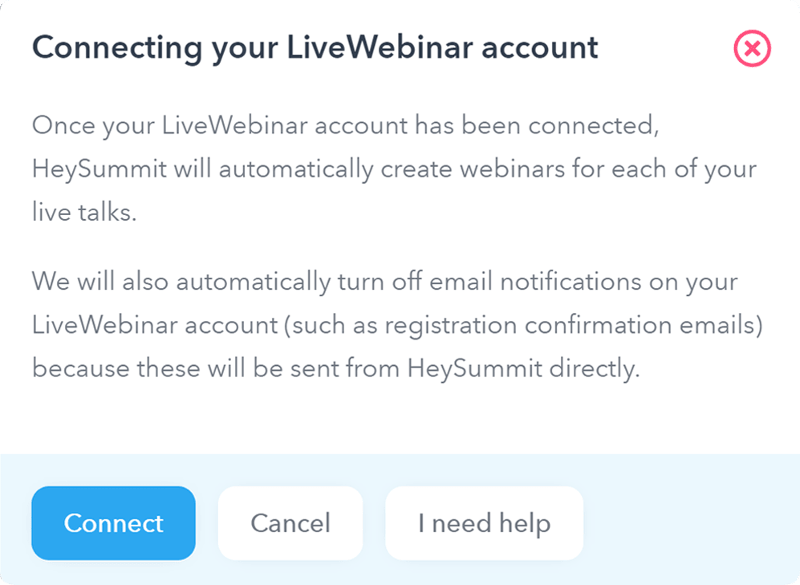
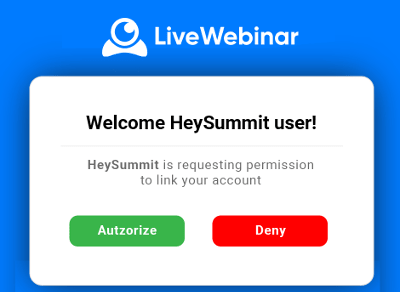
3. Lépjen a "Webinar Providers" fülre, és ellenőrizze, hogy a gazdagép kapcsolat állapota "aktív".
Miután csatlakoztatta LiveWebinar fiókját, visszakerül a HeySummit oldalra, ahol látni fogja, hogy LiveWebinar fiókja Aktívként van megjelölve, ahogy az alábbi képernyőképen látható.
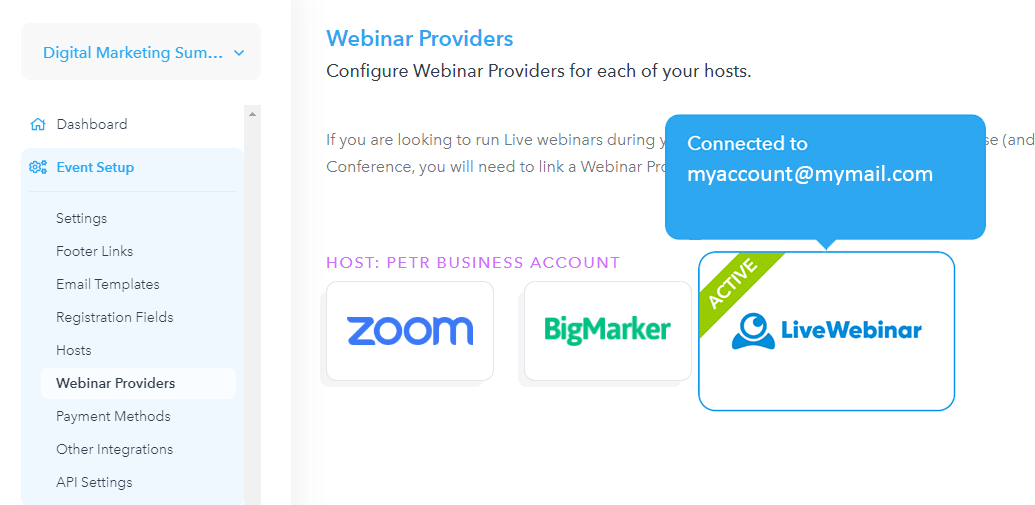
4. Lépjen a "Tartalom" fülre, és hozzon létre hangszórót
Most, hogy össze van kapcsolva LiveWebinar-fiókjával, létrehozhatja első Speaker and Talk-jét. Az előadó az a vendég, akit felszólalni hív az Ön által vezetett online konferenciára. A Talk az előadásuk.
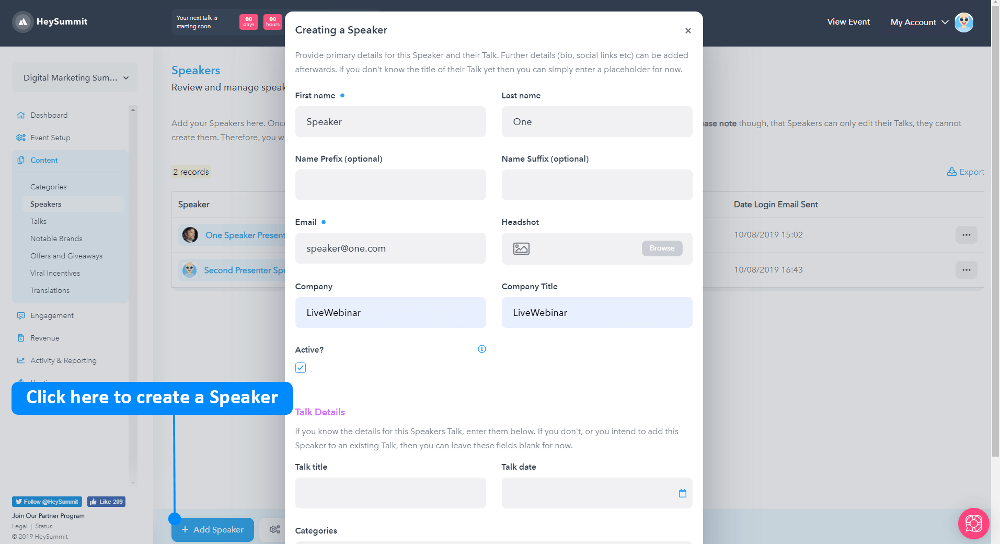
Hangszóró hozzáadásához térjen vissza a bal oldalsáv menüjébe, és válassza a Tartalom > Hangszórók lehetőséget. Az új ablakban kattintson a képernyő alján található „Hangszóró hozzáadása” gombra (lásd a fenti képernyőképet). Az Előadó képernyőn meg kell adnia legalább az előadó nevét és e-mail címét.
5. Hozzon létre egy beszélgetést
A beszélgetés hozzáadásához térjen vissza a bal oldalsáv menüjébe, válassza a „Tartalom” lehetőséget, majd lépjen a „Beszéd” elemre. Az új ablakban kattintson a képernyő alján található "Beszéd hozzáadása" gombra, majd adja meg a beszélgetés címét, a beszélgetés dátumát és idejét, válassza ki a hangszórót, és végül legalább egy kategóriát. Győződjön meg arról, hogy a dátum a jövőben legyen beállítva. Javasoljuk, hogy kevesebb mint 24 órával előre ütemezze be a Talk-ot.
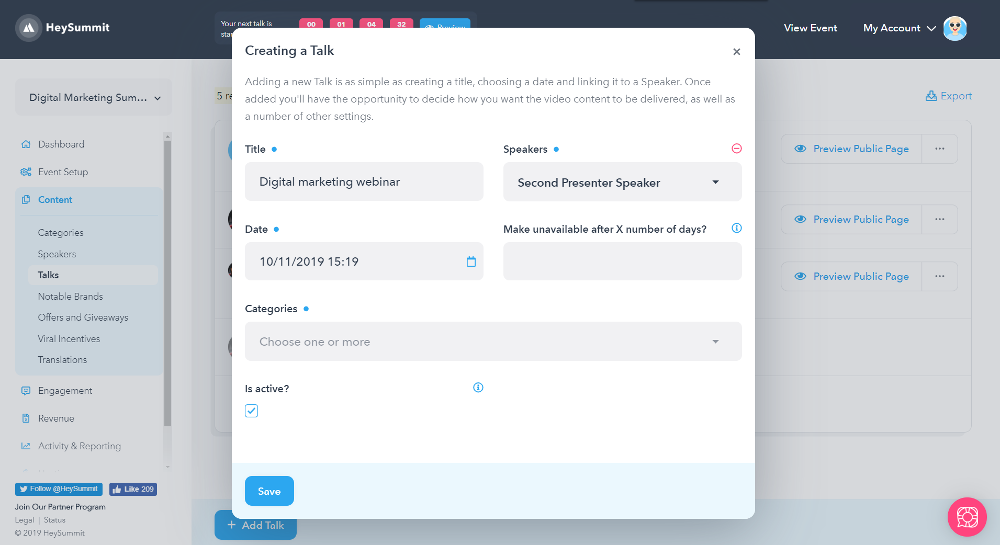
6. Nyissa meg a Talk "Videobeállítások" menüpontját, és válassza az "Élő webinárium" lehetőséget.
A LiveWebinarhoz csatlakozni kívánt beszélgetés jobb oldalán kattintson a Videobeállítások hivatkozásra. A következő képernyőn (képernyőkép lentebb) három lehetőség közül választhat a beszélgetés közvetítésére. LifeWebinar platform használatakor válassza a LiveWebinar lehetőséget.
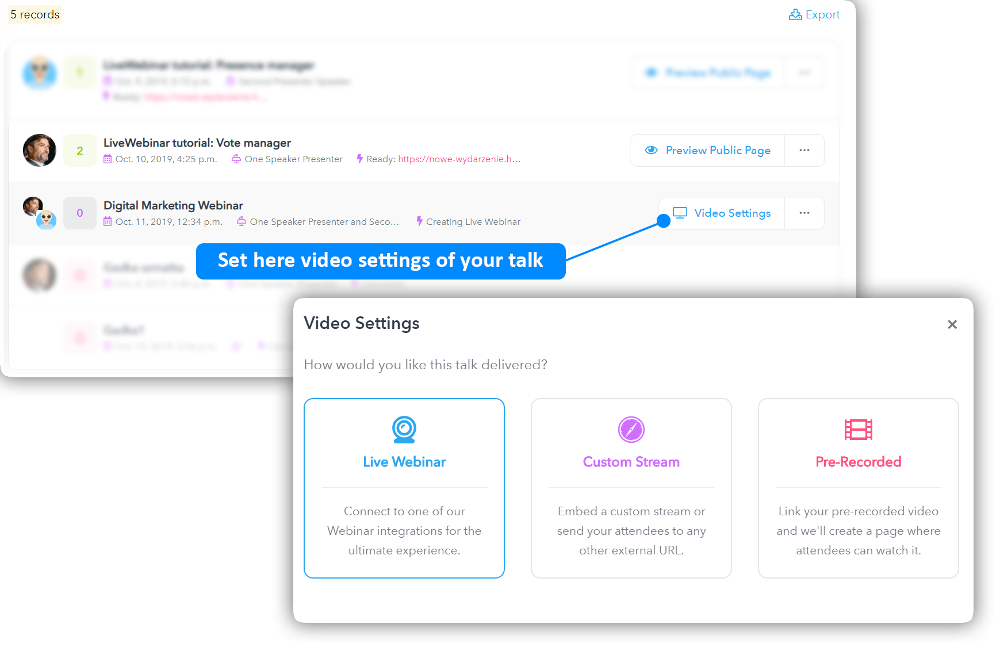
7. Válassza ki a korábban létrehozott gazdaprofilt, és kapcsolja össze a beszélgetéssel
A következő képernyőn (képernyőkép lentebb) válassza ki a korábban létrehozott gazdagép-profilt, és kattintson a Mentés gombra.
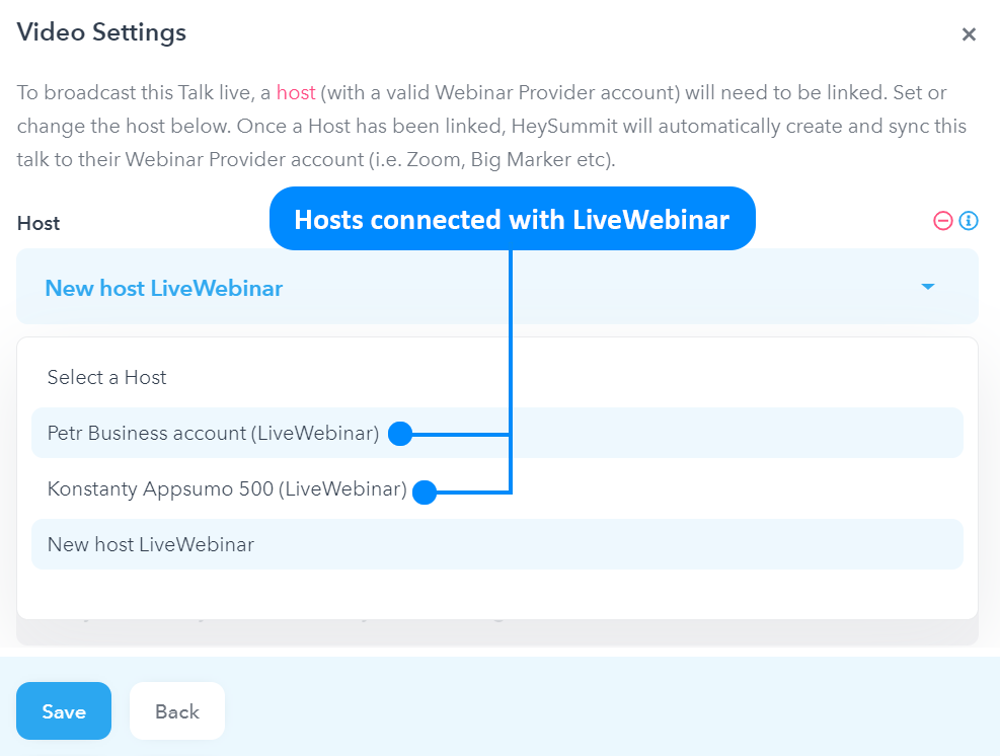
8. Jelentkezzen be LiveWebinar fiókjába, és ellenőrizze, hogy a beszélgetés ütemezve van-e.
Hogy megbizonyosodjon arról, hogy a találkozó vagy webinárium létrejött. Nyisson meg egy új lapot, és jelentkezzen be LiveWebinar-fiókjába. Nézze meg, hogy a korábban létrehozott HeySummit Talk megjelent-e az „Ütemezett események” lapon. Amikor ez megtörténik, egy egyedi LiveWebinar szoba jön létre a LiveWebinar fiókjában. A webinárium létrehozásakor az előadás címe, leírása és dátuma/időpontja használatos.
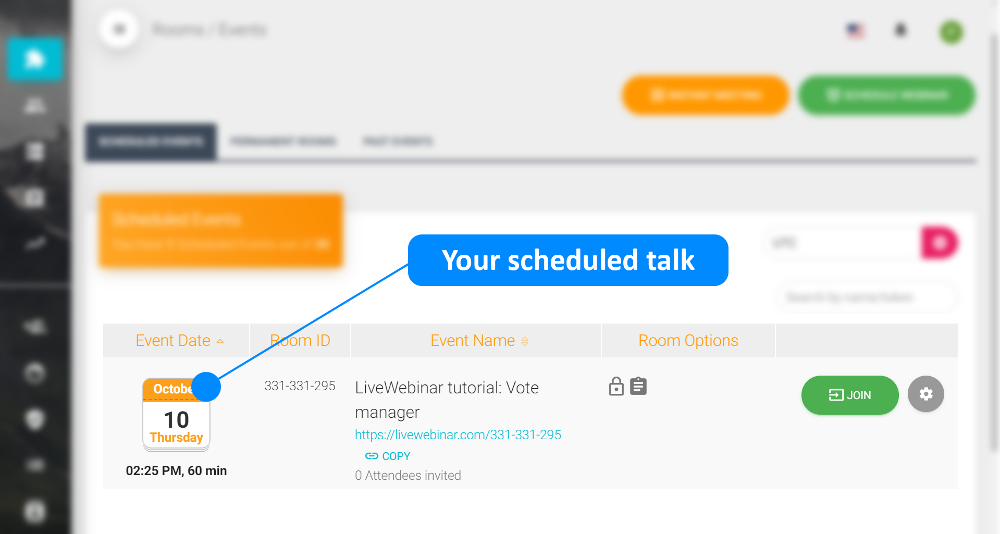
9. Lépjen a "Tartalom" fülre, és nézze meg, hogy a Talk tartalmazza-e az előnézeti hivatkozást
A LiveWebinar munkamenet létrehozása közben az állapotsoron megjelenik a „Creating LiveWebinar” felirat. 2-3 perc elteltével frissítse az oldalt, és ellenőrizze, hogy az állapot „Kész: https://your-event-domain.heysummit.com/talks/title-of-created-talk/live/”-ra változott-e. még nem, lehet, hogy várnia kell még egy-két percet.
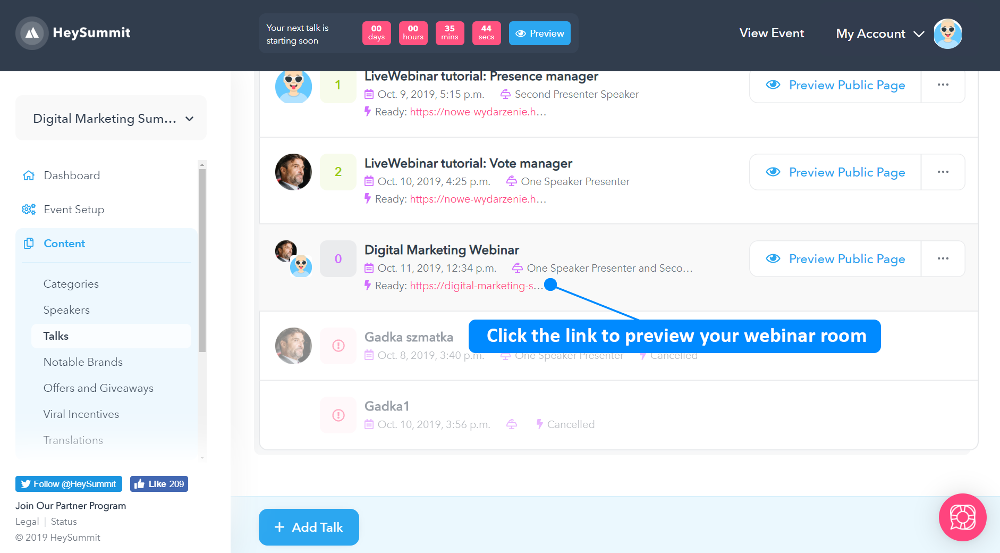
Miután LiveWebinar-fiókját összekapcsolta HeySummit-fiókjával, a következő történik:
Minden létrehozott beszélgetés (és amelyet a csatlakoztatott LiveWebinar-fiókhoz kapcsol) szinkronizálva lesz a LiveWebinar szolgáltatással. Ezen túlmenően a beszélgetéshez linkelt előadók további előadóként felkerülnek a LiveWebinarra.